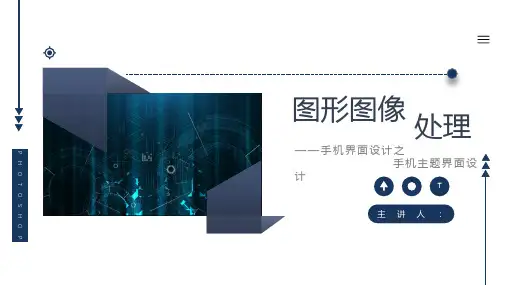ps制作苹果壁纸教程PPT课件
- 格式:ppt
- 大小:2.44 MB
- 文档页数:2
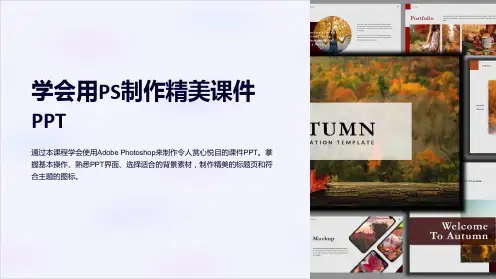
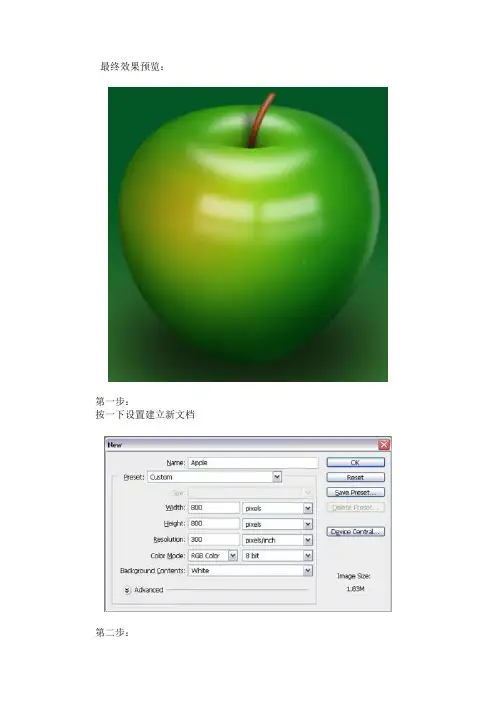
最终效果预览:第一步:按一下设置建立新文档第二步:建立新层命名为“苹果”,用椭圆选区工具,按如下图形拖出选区。
选择渐变工具,选取由前景色到背景色的径向渐变。
前景色为:#88cc33,背景色:#005522,按如下方式填充选区。
第三步:应用内阴影样式,设置如下:混合模式:正片叠底,不透明度:75%,角度-90,距离45像素,大小80像素。
第四步:建立新层命名为“纹理”,CTRL+单击“苹果层”载入选区,应用第一步的颜色设置,执行滤镜》渲染》云彩,然后执行滤镜》扭曲(distort)》球面化,数量为100%,模式为正常。
图层混合模式设置为柔光。
第五步:在最上面建立新层,命名为“斑点”。
使用画笔工具,前景色设置为#ccdd99。
另外,主直径设置为5,硬度为100,在苹果周围单击以放置一些斑点。
将主直径设置为3,再放置一些斑点。
CTRL+单击“苹果”图层载入选区。
执行滤镜》模糊》动态模糊(motion blur),角度设为90,距离为3像素。
执行滤镜》扭曲》球面化,数量设为100,模式为正常,然后应用。
设置层混合模式为叠加(overlay),不透明度为50%。
CTRL+D取消选择。
第六步:在上面建立新层命名为“凹处”。
使用椭圆选区工具建立选区。
填充白色然后取消选区。
建立另一层命名为“凹处阴影”。
建立椭圆选区,填充白色。
ALT+单击图层面板里“凹处阴影”和“凹处”层之间的分割线。
CTRL+D取消选区。
这将“凹处”层定义为“凹处阴影”层的剪贴蒙版。
现在将“凹处”层的混和模式设置为正片叠底。
回到“凹处阴影”层,应用高斯模糊,半径为17像素。
层不透明度设置为75%。
你建立的凹处椭圆可能不一样,你可以调整高斯模糊的半径以避免椭圆上部可见。
第七步:现在我们将建立一些高光。
在最上面建立新层命名为”高光1“。
用椭圆选区工具建立选区,填充白色。
现在建立一个更大一点的选区,按下DELETE键以删除选区。
取消选择,执行滤镜》模糊》高斯模糊,应用10像素模糊。
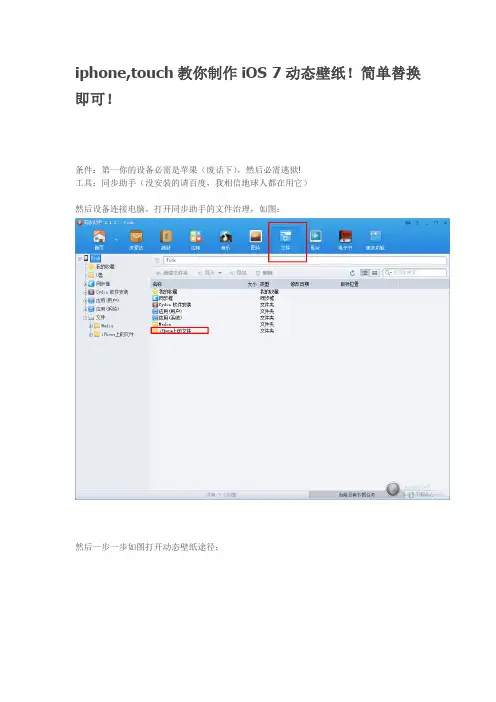
iphone,touch教你制作iOS 7动态壁纸!简单替换即可!
条件:第一你的设备必需是苹果(废话下),然后必需逃狱!
工具:同步助手(没安装的请百度,我相信地球人都在用它)
然后设备连接电脑,打开同步助手的文件治理,如图:
然后一步一步如图打开动态壁纸途径:
动态壁纸的圆点文件名(可用ps改成雪花或云朵这种====)
背景自己替换就行
能够操纵雪花的动作比如旋转。
这篇帖子主若是抛砖引玉,我就不传附件上来了,大伙儿自己找一些喜爱的动态覆盖即可~请大伙儿多多支持啊。
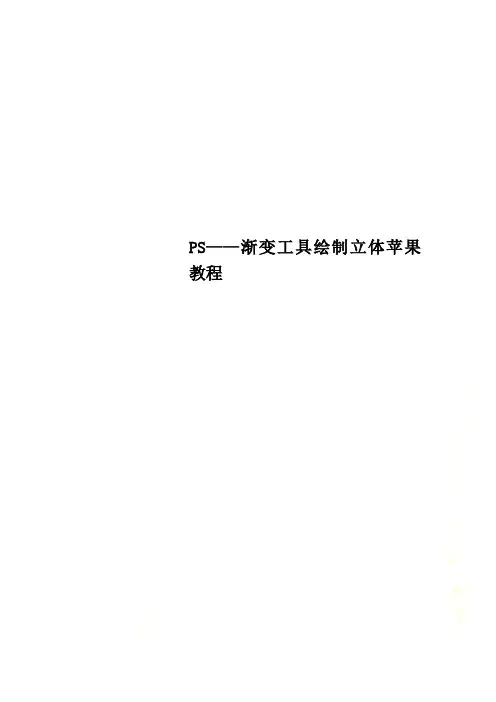
PS——渐变工具绘制立体苹果教程PS——渐变工具的使用1.新建文件,参数如下所示:2.新建图层1,用椭圆选框工具,按住Shift键绘制正圆:3.选择渐变工具,打开渐变编辑器:选取色带最左侧的色标,即位置在0%,单击,更改其颜色值如下所示:4.选取最右侧的色标,即位置在100%设置其颜色如下所示:5.单击色带,添加一个色标,设置其位置参数为50%:6.继续添加3个色标分别如下:1号色标:2号色标:3号色标:设置完成的色带如下所示:7.激活渐变工具属性栏中的径向渐变按钮:,在选取的右上方按下鼠标左键,并向左下角拖曳填充渐变色:8.新建图层2,用多边形套索工具绘制苹果柄选区:9.使用渐变工具,设置属性如下:沿着苹果柄从上往下填充渐变色,Ctrl+D取消选区。
对苹果柄稍做变形,自由变换等处理:10.选中图层1,选取减淡工具:,设置属性如下:在苹果的受光位置按住左键并拖曳鼠标,涂抹出高亮效果:11.利用加深工具在“苹果窝”和苹果柄位置处涂抹,制作出阴影和立体效果:12.选中图层1,执行“滤镜——杂色——添加杂色”,设置杂色数量为2%13.新建图层3,并将图层3置于图层1下方:14.按D 键将工具箱中得前景色和背景色设置为默认的黑色和白色,在图层3用椭圆选框工具绘制如下所示椭圆选区:15.选取渐变编辑器,设置渐变样式为“前景到透明”:激活属性栏中的线性渐变,在选区的右下方按住鼠标左键往上方拖曳渐变色,Ctrl+D取消选区:16.执行“滤镜——模糊——高斯模糊”,模糊半径为20像素:17.执行“选择——所有图层”,然后在选择的图层上按下鼠标左键并拖曳至面板底部的按钮上,将选择的图层复制,如下图所示:18.选取移动工具:,按住Shift键将复制得苹果水平向右移动,如下所示:19.按住Ctrl键,在图层面板中单击“图层3副本”,将该图层取消选择。
按住Ctrl+T对选择的图层内容进行自由变换,旋转,(或改变其大小)如下所示:20选中背景图层,利用渐变工具为背景图层从上到下填充由黑到白的渐变色。